프리미어프로에서 Shorts 영상 편집하기 - 3에서 배경색을 바꾸고 상단과 하단에 자막과 로고까지 넣어봤다. 이번에는 인코딩한 후 유튜브에 올리는 과정을 설명한다.
프리미어프로에서 Shorts 영상 편집하기 - 3
프리미어프로에서 Shorts 영상 편집하기 위해 1편에서는 Shorts에 맞는 시퀀스 세팅하는 방법을 알아봤다. 프리미어프로에서 Shorts 영상 편집하기 -1 프리미어프로에서 동영상을 편집하는 작업을 진
makeoasis.tistory.com
1. 동영상 편집이 끝났다면 저장하고 file - export - media를 클릭한다.

2. 저장할 위치를 지정하고 format은 H264 로 설정한다. export 버튼을 누른다.

3. 다른 방법으로는 프로그램 패널 우측 상단에 있는 Quick export를 눌러도 된다.

창이 열리면 저장 위치를 지정하고 preset에서 High bitrate를 확인하고 export 버튼을 누른다.

4. 내 유튜브 홈에서 채널 맞춤설정을 클릭한다.

5. 추천 섹션에 shorts 섹션이 활성화 되어 있는 걸 확인한다. 없다면 섹션을 추가해서 보이도록 설정한다.
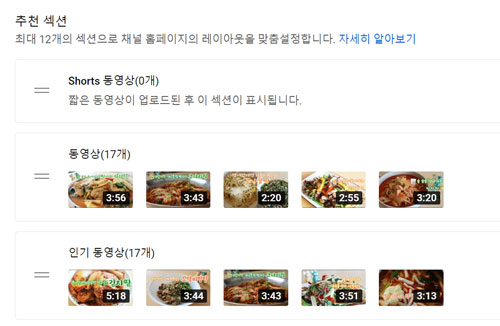
6. 동영상 만들기를 클릭한 다음 동영상 업로드를 선택한다.
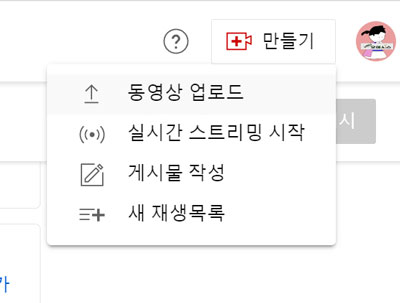
7. 파일 선택을 클릭하고 저장한 shorts 영상을 찾는다.

8. 제목 또는 설명란에 #shorts 를 꼭 붙이고 공개로 게시를 한다.
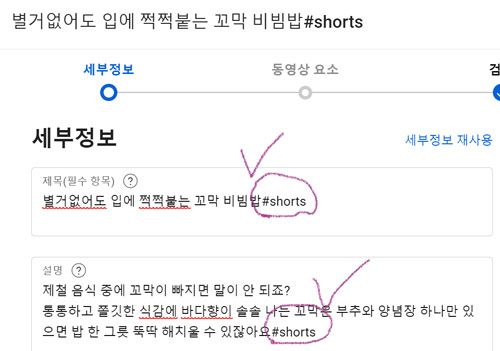
9. 내 유튜브 채널 하단에 shorts목록이 생기고 업로드한 영상이 게시된 걸 볼 수 있다.

'의' 카테고리의 다른 글
| 프리미어프로에서 Shorts 영상 편집하기 - 3 (0) | 2023.01.19 |
|---|---|
| 프리미어프로에서 Shorts 영상 편집하기 - 2 (0) | 2023.01.17 |
| 프리미어프로에서 Shorts 영상 편집하기 -1 (0) | 2023.01.15 |
| 티스토리 블로그 글쓰기에서 특수문자 넣기 (2) | 2023.01.14 |
| 프리미어프로에서 화면 분할로 효과 주기 (3) (0) | 2023.01.12 |




